【解決済】Spotifyで音が出ない問題を解決する方法は?
Spotifyをテレビ、モバイル デバイス、またはPCで使用しているかどうかに関係なく、Spotifyで音が出ないとイライラすることがあります。しかし恐れることはありません。このガイドでは、問題のトラブルシューティングと修正を行うための効果的な解決策を紹介し、中断することなくお気に入りの曲を楽しめるようにします。さまざまなデバイス間でSpotifyで音が出ない問題を解決するための解決策を見てみましょう。
パート 1. Spotifyで音が出ない問題を解決するための7つの役立つヒント
Spotifyで音が出ないと、音楽を聴く体験に支障をきたす可能性があります。ただし、この問題を迅速に解決するために実行できるトラブルシューティング手順がいくつかあります。さまざまなデバイスでSpotifyで音が出ない問題を解決するための7つの役立つヒントを見てみましょう。
1. デバイスの音量が上がっていることを確認してください
まず、デバイスの音量が上がっているかどうかを確認してください。デバイスの物理的なボタンを使用するか、オペレーティングシステム設定の音量コントロールを使用して音量を調整します。
2. Spotifyがミュートになっているかどうかを確認する
Spotifyがミュートになっているかどうかを確認するには、デバイスでSpotifyアプリを開きます。アプリを開いたら、アプリのインターフェース内で音量スライダーを見つけます。音量スライダーがゼロに設定されているか、ミュートアイコンが表示されている場合は、それをタップしてミュートを解除します。さらに、外付けのヘッドフォンやスピーカーを使用している場合は、それらがミュートされているか、物理的な音量コントロールが付いているかどうかを確認してください。これらのデバイスの音量も上がっていることを確認してください。
3. Spotifyアプリまたはデバイスを再起動します
Spotifyでサウンドの問題が発生した場合、多くの場合、アプリまたはデバイスを再起動するだけで問題が解決します。Spotifyアプリを再起動するには、アプリを完全に閉じてから再度開きます。iOSデバイスでは、ホームボタンをダブルクリックし、Spotifyアプリを上にスワイプして閉じます。Androidデバイスでは、[最近のアプリ] メニューを開き、Spotifyアプリをスワイプして削除します。デバイスを再起動するには、電源を完全にオフにして、数秒後に再びオンにします。
4. Spotifyアプリをアップデートする
Spotifyアプリを最新の状態に保つことは、スムーズなパフォーマンスを確保し、サウンドの再生に関する問題を解決するために重要です。iOSデバイスでSpotifyアプリを更新するには、App Storeに移動し、[更新] タブを選択します。Spotifyアプリを見つけて、[更新] をタップします。Androidデバイスでは、Google Playストアに移動し、メニューを開き、[マイアプリとゲーム] を選択します。Spotifyアプリを見つけて、アップデートがある場合は [アップデート] をタップします。
5. デフォルトのオーディオ出力デバイスをリセットする
デバイスで外部スピーカーまたはヘッドフォンを使用している場合は、正しいオーディオ出力デバイスが選択されていることを確認してください。iOSデバイスでこれを行うには、[設定] > [Bluetooth] に移動し、正しいデバイスを選択します。Androidデバイスでは、[設定] > [接続] > [Bluetooth] に移動し、正しいデバイスを選択します。有線ヘッドフォンまたはスピーカーを使用している場合は、デバイスのオーディオジャックに正しく接続されていることを確認してください。
6. Spotifyに再ログインする
場合によっては、Spotifyアカウントからログアウトしてから再度ログインすると、アプリが更新され、音が出ない問題の原因となっているログイン関連の問題が解決される場合があります。
7. Cookieとキャッシュをクリアする
SpotifyアプリのCookieとキャッシュをクリアすると、音が出ない問題の原因となっている可能性のある一時データまたはストレージ関連の問題を解決できます。Spotifyアプリの設定または環境設定メニューに移動し、Cookieとキャッシュをクリアします。
これらの7つの役立つヒントに従うことで、Spotifyで音が出ない問題を効果的にトラブルシューティングして修正し、お使いのデバイス間で中断されることなく音楽を聴くことができます。
パート 2. Spotifyで音が出ない場合の究極の解決策
HitPaw Video Converterは、Spotify Musicをダウンロードしたいユーザーに高品質のダウンロードを提供します。直感的な画面、迅速な変換、バッチ変換により、ユーザーはいつでもどこでもお気に入りのSpotifyトラックをオフラインで聴くことができます。
Spotify MusicをダウンロードするためにHitPaw Video Converterを選ぶ理由
- HitPaw Video Converterはユーザーフレンドリーなインターフェイスで構成されており、ユーザーにとってナビゲーションが簡単です。
- HitPaw Video Converterは迅速な変換を提供し、ユーザーの貴重な時間と労力を節約します。
- HitPaw Video Converterは、ユーザーのデータが安全であることを確認します。
- HitPaw Video Converterはさまざまな出力形式を提供し、さまざまなプラットフォームと互換性があります。
- HitPaw Video Converterは、元のオーディオ品質を維持することで高品質の出力を提供します。
Spotifyの音楽をダウンロードする手順
ステップ 1 —HitPaw Video Converterを公式Webサイトからダウンロードします。画面上の指示に従って、コンピューターにインストールします。
ステップ 2 —[Spotify Music Converter] ボタンをクリックします。ダウンロードしたいSpotifyの音楽を検索します。

ステップ 3 —アドレスバーに [Download] ボタンが表示されます。これをクリックすると、Spofityトラック、プレイリスト、アーティスト、またはアルバムを直接ダウンロードできます。

ステップ 4 —分析後、[Converting(変換)] タブに切り替えることができます。曲のid3タグをプレビューし、変換する形式を選択できます。そして、[Convert All(すべて変換)] をクリックして、品質を損なうことなくSpotifyの曲をダウンロードしてMP3に変換します。

詳細については、次の動画をご覧ください:
パート 3. Spotifyで音が出ない場合のFAQ
Q1. Spotifyにはサウンド設定がありますか?
A1. はい、Spotifyには、リスニング体験をカスタマイズできるサウンド設定があります。これらの設定には、デバイスのSpotifyアプリ内からアクセスできます。
Q2. Spotifyでイコライザーをオフにしたほうがいいですか?
A2. Spotifyでイコライザーをオフにするかどうかは、個人の好みと音楽設定の音質によって異なります。
結論
結論として、Spotifyで音が出ない問題を解決することは、中断せずに音楽を楽しむために非常に重要です。このガイドで概説されている7つの役立つヒントを実装すると、さまざまなデバイスにわたって問題を迅速にトラブルシューティングして修正できます。
さらに、多用途のメディア管理ニーズに合わせて、HitPaw Video Converterを利用して音楽鑑賞体験を強化することを検討してください。HitPaw Video Converterで音が出ない問題を解決し、音楽の楽しみをさらに高めましょう。






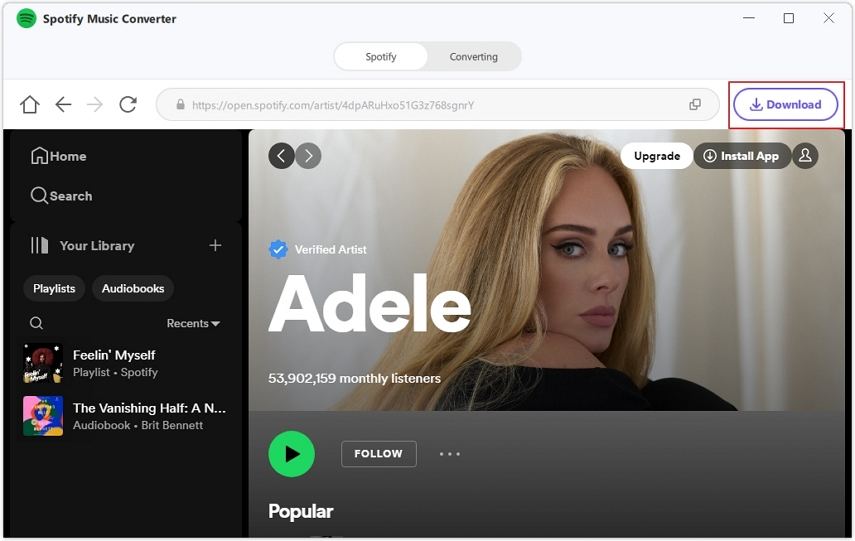




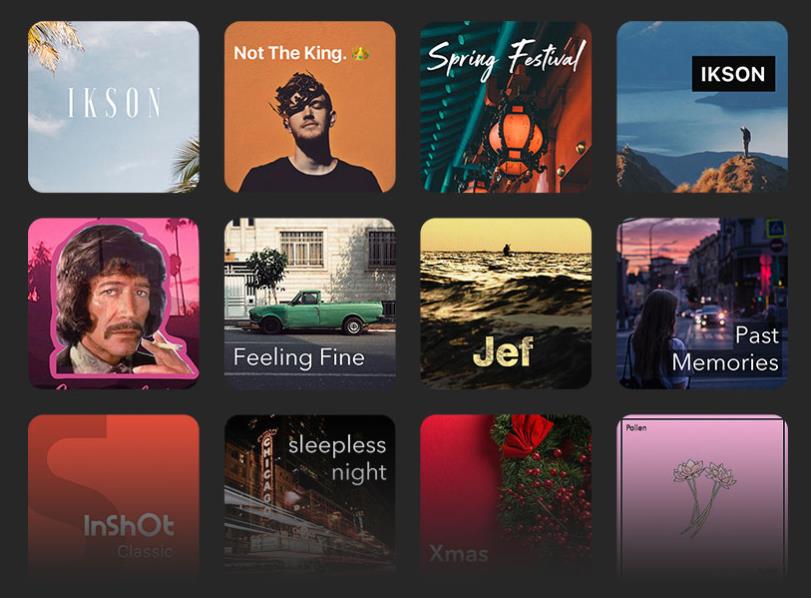


ホーム > 音楽変換 > 【解決済】Spotifyで音が出ない問題を解決する方法は?
「評価」をお選びください:
松井祐介
編集長
フリーランスとして5年以上働いています。新しいことや最新の知識を見つけたときは、いつも感動します。人生は無限だと思いますが、私はその無限を知りません。
すべての記事を表示コメントを書く
製品また記事に関するコメントを書きましょう。